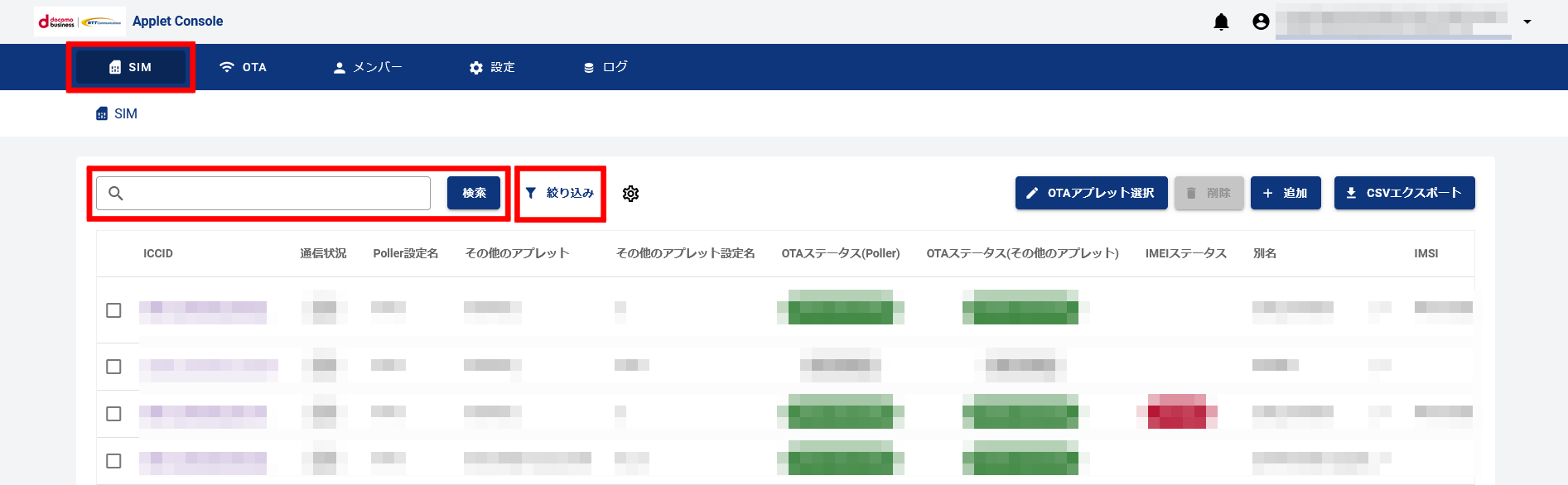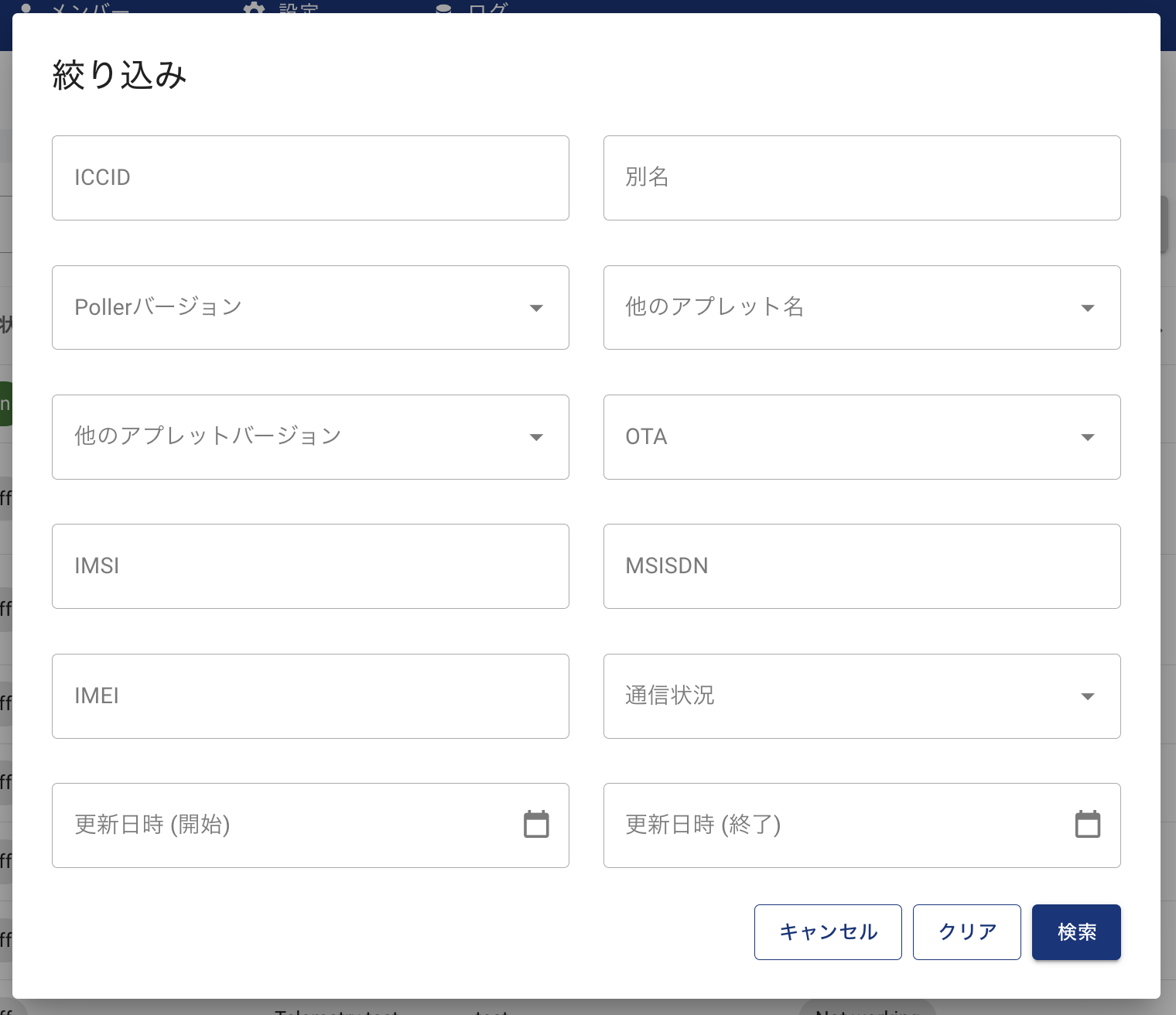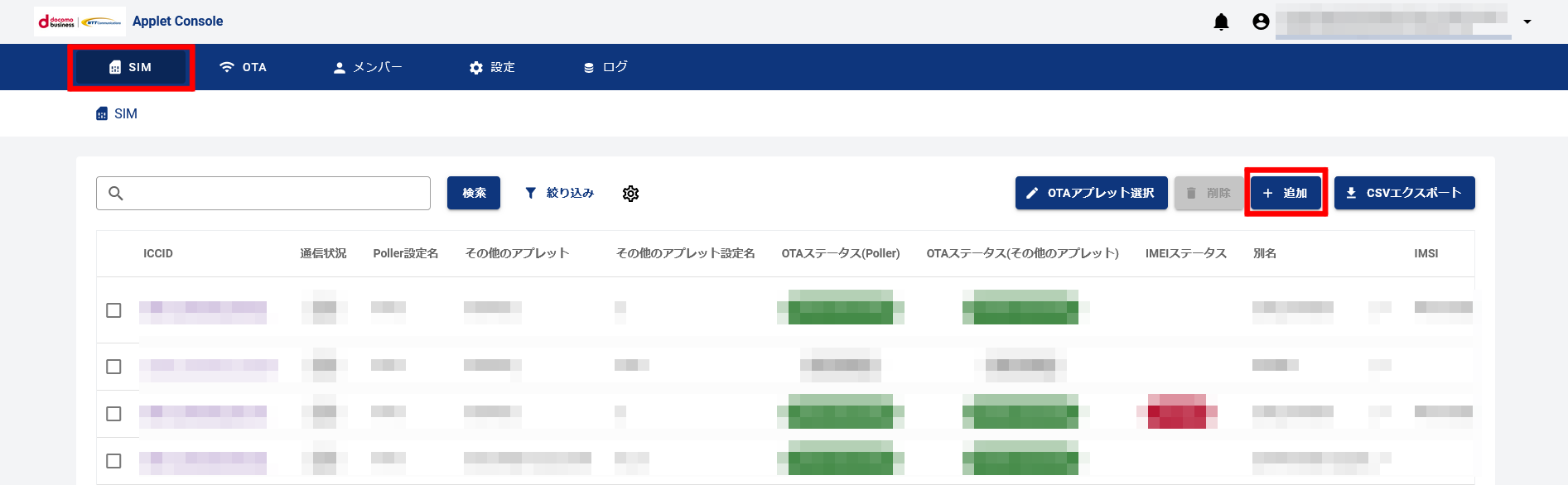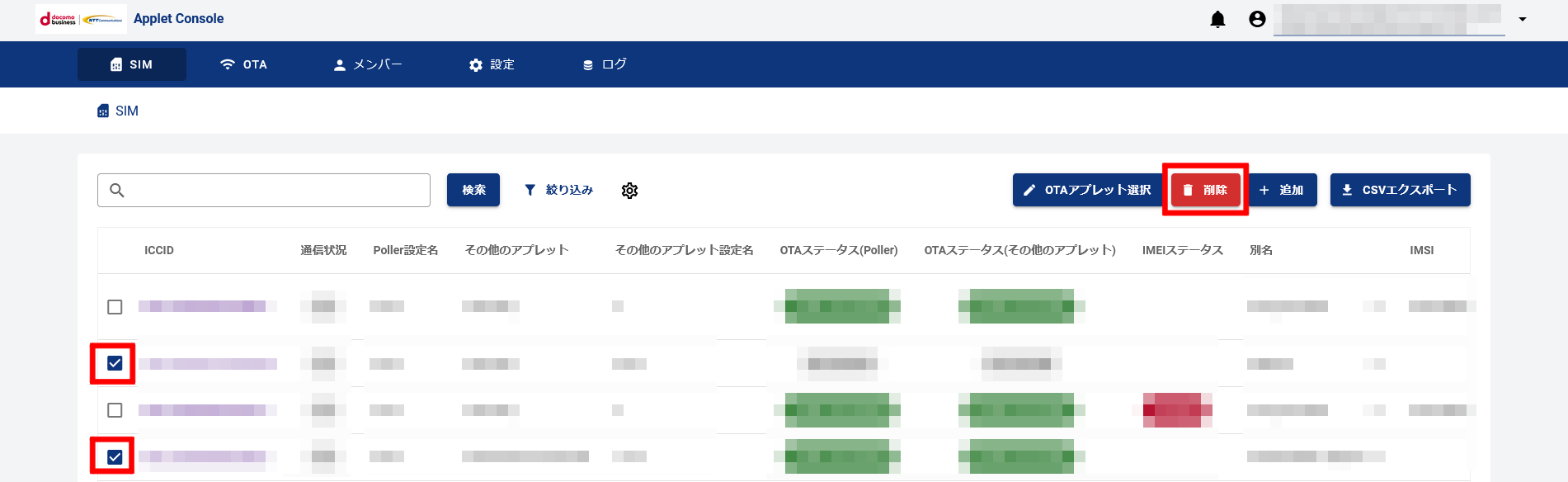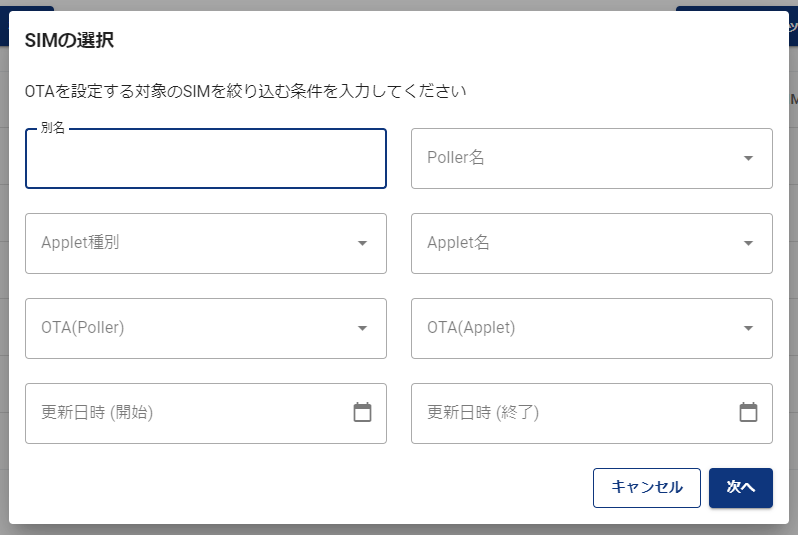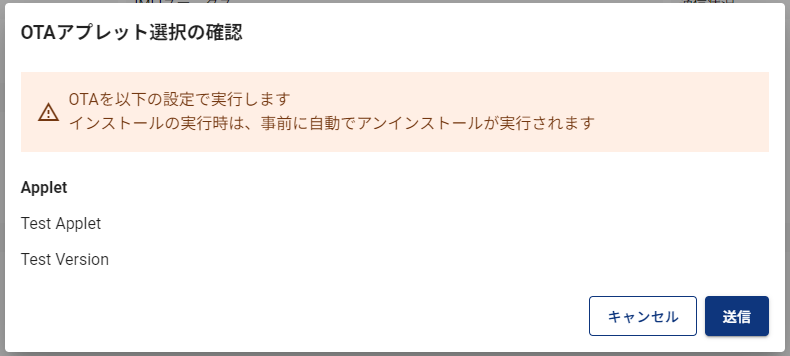「SIM」メニューの操作¶
SIMの状態を管理します。
SIMの一覧表示¶
- SIMを一覧で表示します。
一覧の情報に更新があった場合は、該当行の背景色が変化し通知します。
歯車のアイコンを押すと、一覧に表示される項目の表示・非表示を切り替えることが可能です。
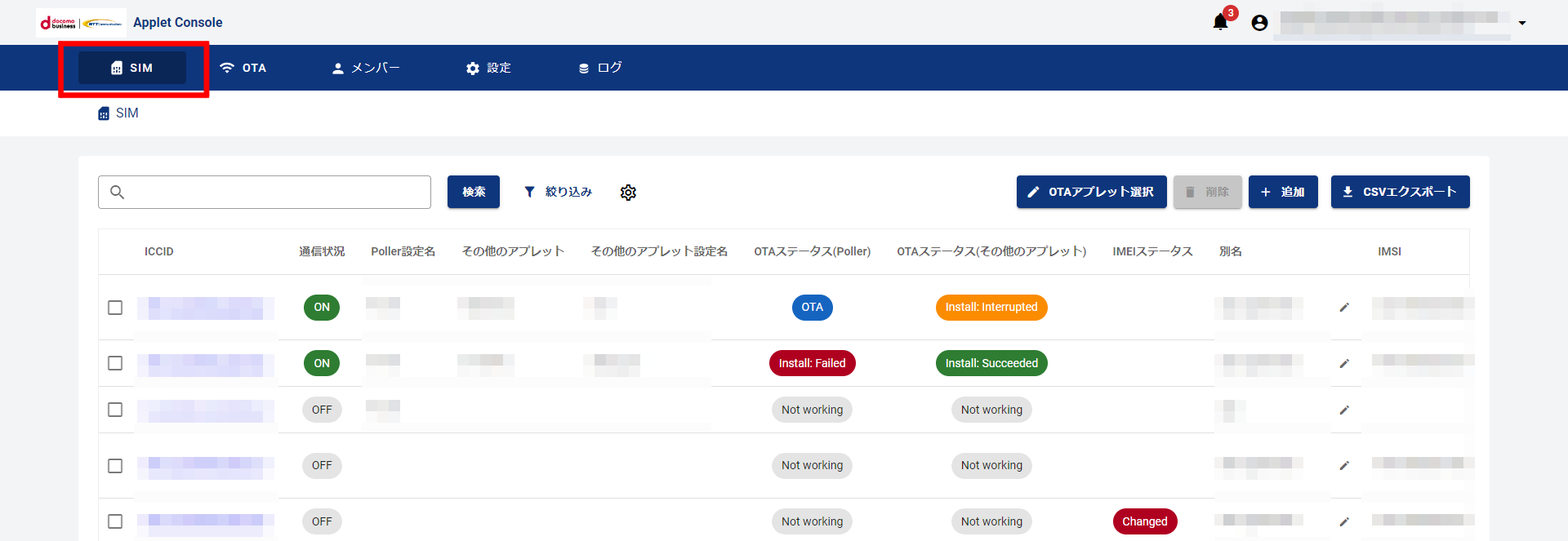
SIM一覧の表示項目¶ 要素
説明
ステータス内容
ICCID
SIMカードの識別子
別名
SIMの識別用の名称
通信状況
通信状況を表示する(デフォルトは15分更新)
On : 通信中Off : 切断中Poller名
OTAメニューで設定したPollerの名称
OTA(Poller)
PollerのOTA実行状況デフォルトでは非表示ReadyNot workingOTASucceededFailedInterruptedBlockedStandby Poller
最後にポーリングが行われたタイミングで、Standby Pollerが存在するかを表示するデフォルトでは非表示InstalledNot Installedポーリング日時
最後にポーリングが行われた日時Applet種別
OTAメニューで設定したアプレットの種別デフォルトでは非表示Applet名
OTAメニューで設定したアプレットの名称
OTA(Applet)
AppletのOTA実行状況ReadyNot workingOTASucceededFailedInterruptedSTORE DATA(Applet)
AppletのSTORE DATA実行状況デフォルトでは非表示ReadyNot workingOTASucceededFailedInterruptedRFM(Applet)
AppletのRFM実行状況デフォルトでは非表示ReadyNot workingOTASucceededFailedInterruptedIMEIステータス
IMEIに変更があったことを示す
Changed : IMEIが変更された状態
IMSI
加入者の識別子デフォルトでは非表示MSISDN
電話番号デフォルトでは非表示IMEI
機器の固有識別番号デフォルトでは非表示RSRP
基準信号受信電力デフォルトでは非表示-44 ~ -140 (dBm)-44dBmが最も強く、-140dBmが最も弱いRSRQ
基準信号受信品質デフォルトでは非表示-3 ~ -19.5 (dB)-3dBが最も良く、-19.5dBが最も悪いLAC
携帯電話の基地局の地域コードデフォルトでは非表示Cell ID
基地局の識別子デフォルトでは非表示更新日時
SIMの情報が作成または更新された日時
SIM一覧の表示項目 OTA詳細(Poller)¶ 要素
説明
ステータス内容
アンインストールPoller名
OTAメニューで設定したアンインストール対象のPollerの名称デフォルトでは非表示アンインストール(Poller)
Pollerのアンインストールの実行状況デフォルトでは非表示ReadyNot workingOTASucceededFailedInterruptedBlockedインストールPoller名
OTAメニューで設定したインストール対象のPollerの名称デフォルトでは非表示インストール(Poller)
Pollerのインストールの実行状況デフォルトでは非表示ReadyNot workingOTASucceededFailedInterruptedSIM一覧の表示項目 OTA詳細(Applet)¶ 要素
説明
ステータス内容
アンインストールApplet種別
OTAメニューで設定したアンインストール対象のアプレットの種別デフォルトでは非表示アンインストールApplet名
OTAメニューで設定したアンインストール対象のアプレットの名称デフォルトでは非表示アンインストール(Applet)
Appletのアンインストール実行状況デフォルトでは非表示ReadyNot workingOTASucceededFailedInterruptedインストールApplet種別
OTAメニューで設定したインストール対象のアプレットの種別デフォルトでは非表示インストールApplet名
OTAメニューで設定したインストール対象のアプレットの名称デフォルトでは非表示インストール(Applet)
Appletのインストール実行状況デフォルトでは非表示ReadyNot workingOTASucceededFailedInterrupted
SIMの詳細¶
- 一覧に表示されている「ICCID」をクリックすることで、各SIMの詳細情報の表示します。

- 表示する詳細情報は下記のとおりです。
SIM詳細の表示項目(SIM)¶ 要素
説明
ステータス内容
ICCID
SIMカードの識別子
IMEIステータス
IMEIに変更があったことを示す
Changed : IMEIが変更された状態
通信状況
通信状況を表示する(デフォルトは15分更新)
On : 通信中Off : 切断中IMSI
加入者の識別子
電話番号(MSISDN)
電話番号
PAR-AID
SIMに設定されているPAR-AID
OEM-AID
SIMに設定されているOEM-AID
SIM詳細の表示項目(デバイス)¶ 要素
説明
ステータス内容
IMEI
機器の固有識別番号
RSRP
基準信号受信電力
-44 ~ -140
RSRQ
基準信号受信品質
-3 ~ -19.5
SIM詳細の表示項目(Poller)¶ 要素
説明
ステータス内容
Poller名
OTAメニューで設定したPollerの名称
OTA(Poller)
PollerのOTA実行状況を表示する
ReadyNot workingOTASucceededFailedInterruptedStandby Poller
最後にポーリングが行われたタイミングで、Standby Pollerが存在するかを表示するデフォルトでは非表示InstalledNot Installedポーリング日時
最後にポーリングが行われた日時アンインストールPoller名
OTAメニューで設定したアンインストール対象のPollerの名称デフォルトでは非表示アンインストール(Poller)
Pollerのアンインストールの実行状況デフォルトでは非表示ReadyNot workingOTASucceededFailedInterruptedBlockedインストールPoller名
OTAメニューで設定したインストール対象のPollerの名称デフォルトでは非表示インストール(Poller)
Pollerのインストールの実行状況デフォルトでは非表示ReadyNot workingOTASucceededFailedInterruptedSIM詳細の表示項目(アプレット)¶ 要素
説明
ステータス内容
Applet種別
OTAメニューで設定したアプレットの種別
Applet名
OTAメニューで設定したアプレットの名称
OTA(Applet)
AppletのOTA実行状況を表示する
ReadyNot workingOTASucceededFailedInterruptedアンインストールApplet種別
OTAメニューで設定したアンインストール対象のアプレットの種別デフォルトでは非表示アンインストールApplet名
OTAメニューで設定したアンインストール対象のアプレットの名称デフォルトでは非表示アンインストール(Applet)
Appletのアンインストール実行状況デフォルトでは非表示ReadyNot workingOTASucceededFailedInterruptedインストールApplet種別
OTAメニューで設定したインストール対象のアプレットの種別デフォルトでは非表示インストールApplet名
OTAメニューで設定したインストール対象のアプレットの名称デフォルトでは非表示インストール(Applet)
Appletのインストール実行状況デフォルトでは非表示ReadyNot workingOTASucceededFailedInterruptedSTORE DATA(Applet)
AppletのSTORE DATA実行状況を表示する
ReadyNot workingOTASucceededFailedInterruptedRFM(Applet)
AppletのRFM実行状況を表示する
ReadyNot workingOTASucceededFailedInterruptedSIM詳細の表示項目(地図)¶ 要素
説明
LAC
携帯電話の基地局の地域コード
Cell ID
基地局の識別子
MCC
モバイル国コード
MNC
モバイルネットワークコード
精度
位置情報の精度
マップ
取得した位置情報をGoogleMap上に表示する
SIM詳細の表示項目(位置情報表示設定)¶ 要素
説明
表示間隔
データ何件間隔で取得するかを設定(1, 5, 10, 20, 50件毎から選択可能)
最大表示件数
地図上に表示する位置情報の最大数を設定(1~10件から選択可能)
表示対象期間
現在地図上に表示されている位置情報の期間を「YYYY-MM-DD HH:mm:ss ~ YYYY-MM-DD HH:mm:ss」形式で表示
保存ボタン
設定した表示間隔と最大表示数を保存する
注釈
設定値はシステム共通の設定として保存され、他のSIMを表示する際にも適用されます。
設定を変更して「保存」ボタンをクリックすると、新しい設定に基づいて地図と表示対象期間が更新されます。
例: 表示間隔5件毎、最大表示数3件の場合、最新1件目、6件目、11件目の位置情報が表示されます。
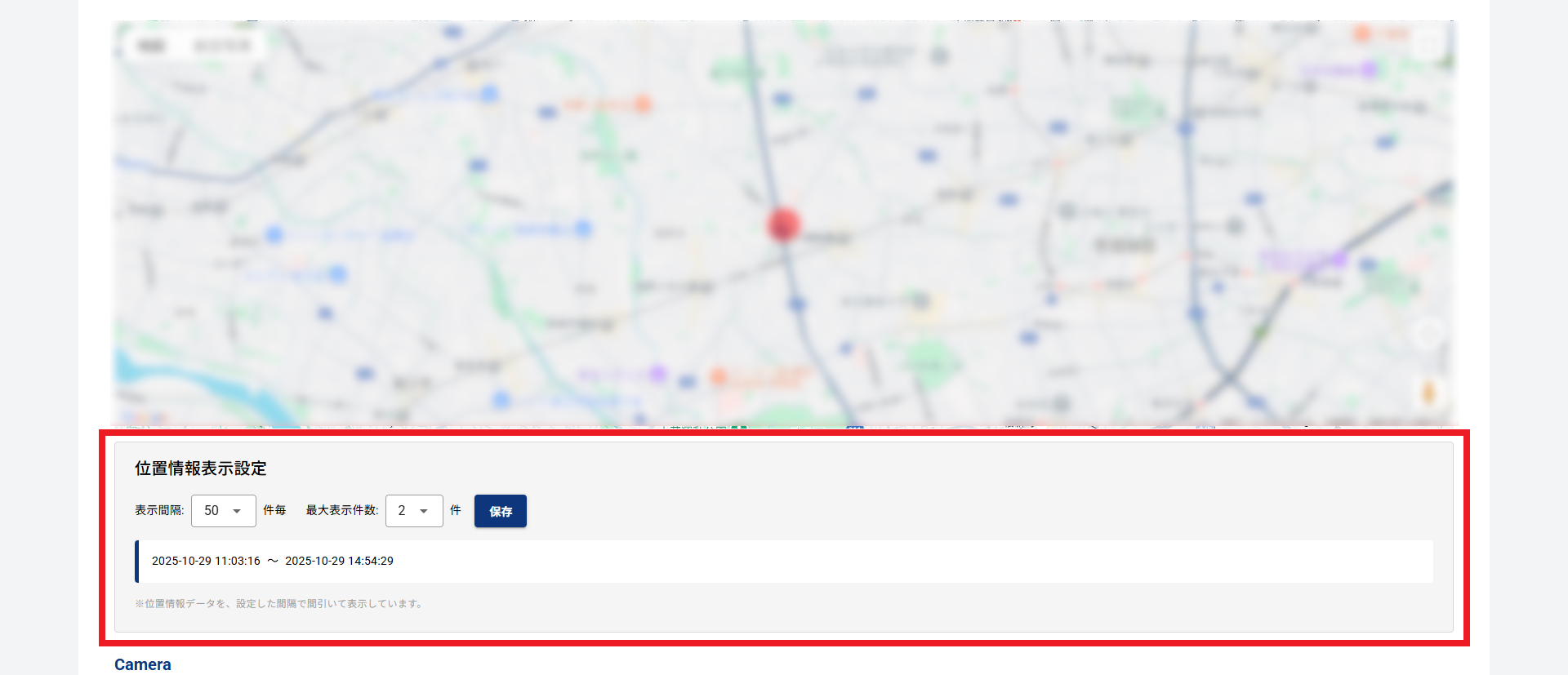
SIM詳細の表示項目(Telemetryログ)¶ 要素
説明
作成日時
ログを記録した日時を表示する
メッセージ
TelemetryのAppletから受信したメッセージを表示するクリックすることでログの詳細を表示するコピー
コピーボタンをクリックすることで、JSON形式のログデータをクリップボードにコピーできるSIM詳細の表示項目(Pollerログ)¶ 要素
説明
作成日時
ログを記録した日時を表示する
メッセージ
Pollerのアクセス履歴をログとして表示するクリックすることでログの詳細を表示するコピー
コピーボタンをクリックすることで、JSON形式のログデータをクリップボードにコピーできるSIM詳細の表示項目(OTAログ)¶ 要素
説明
作成日時
ログを記録した日時を表示する
メッセージ
OTAの実行結果をログとして表示するクリックすることでログの詳細を表示するコピー
コピーボタンをクリックすることで、JSON形式のログデータをクリップボードにコピーできる注釈
ログ保存期間と取得方法の留意事項については、こちら をご確認ください。
「OTAアプレット選択」ボタン
Poller または アプレットの横にある「OTA実行」ボタンから個別にOTAアプレットの選択ができます。 設定方法は、 こちら をご確認ください。
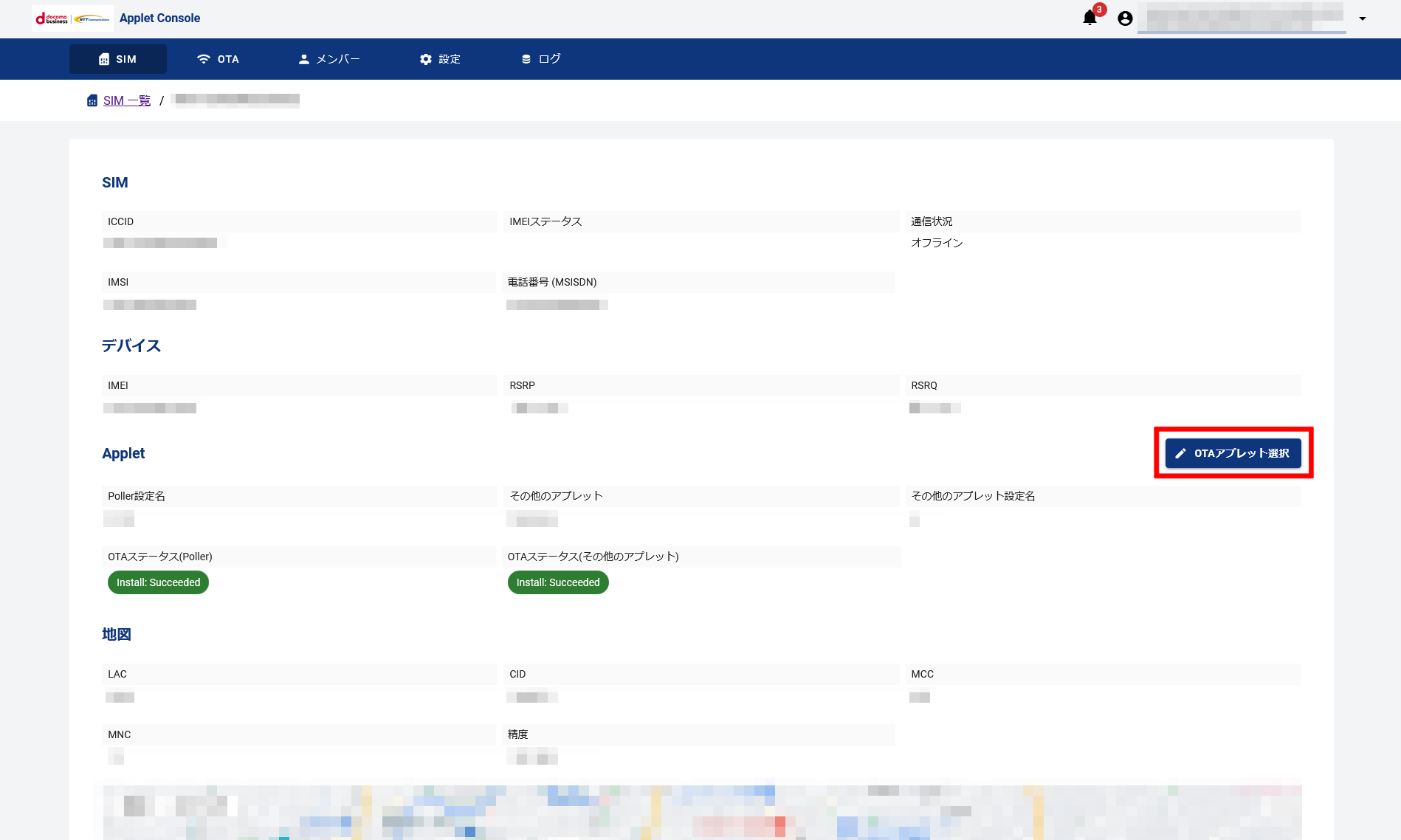
「OTA中止」ボタン
「OTA(Poller)」「OTA(Applet)」のステータスが「Install: Ready」の場合、「OTA中止」ボタンをクリックすることで、OTAを中止することができます。
- 「OTA中止」ボタンをクリックします。
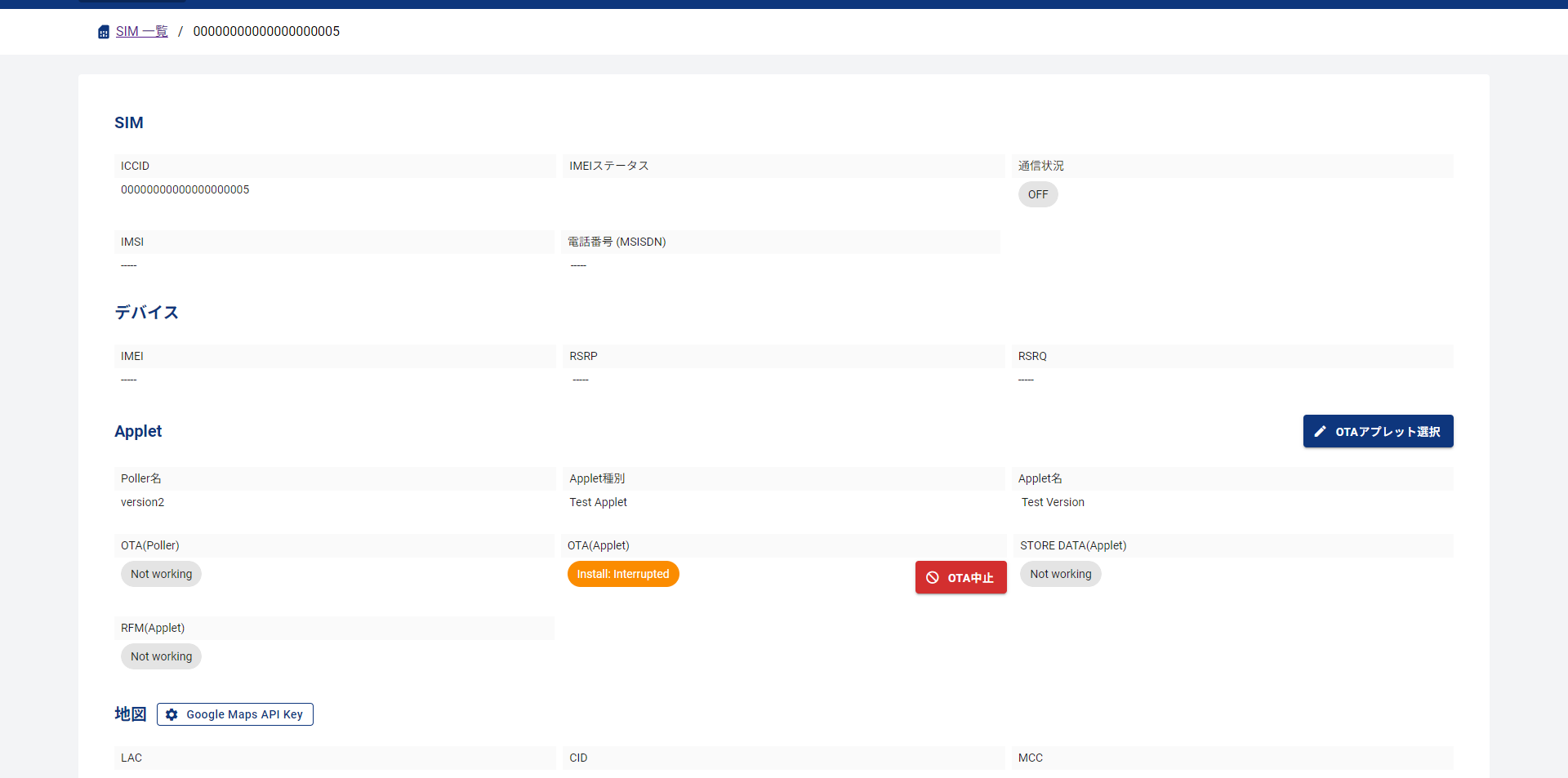
- 確認画面で「OK」ボタンをクリックします。
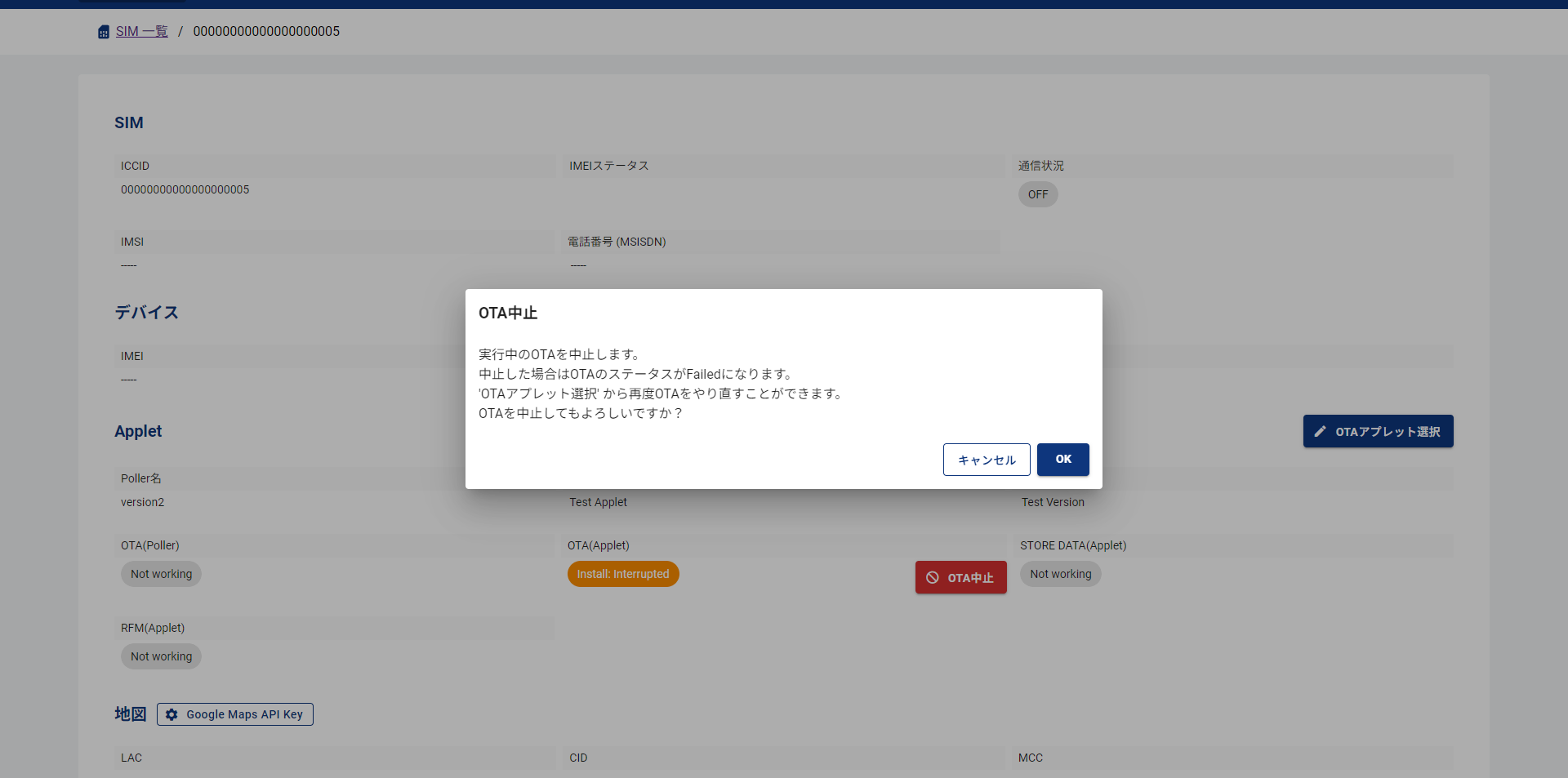
注釈
ステータスが「Install: Ready」の状態でOTA中止を実行した場合、OTA設定前のステータスに遷移します。
また、「OTA(Poller)」「OTA(Applet)」「STORE DATA(Applet)」「RFM(Applet)」が「Interrupted」の場合も、「OTA中止」ボタンをクリックすることで、OTAを中止することができます。
- 「OTA中止」ボタンをクリックします。
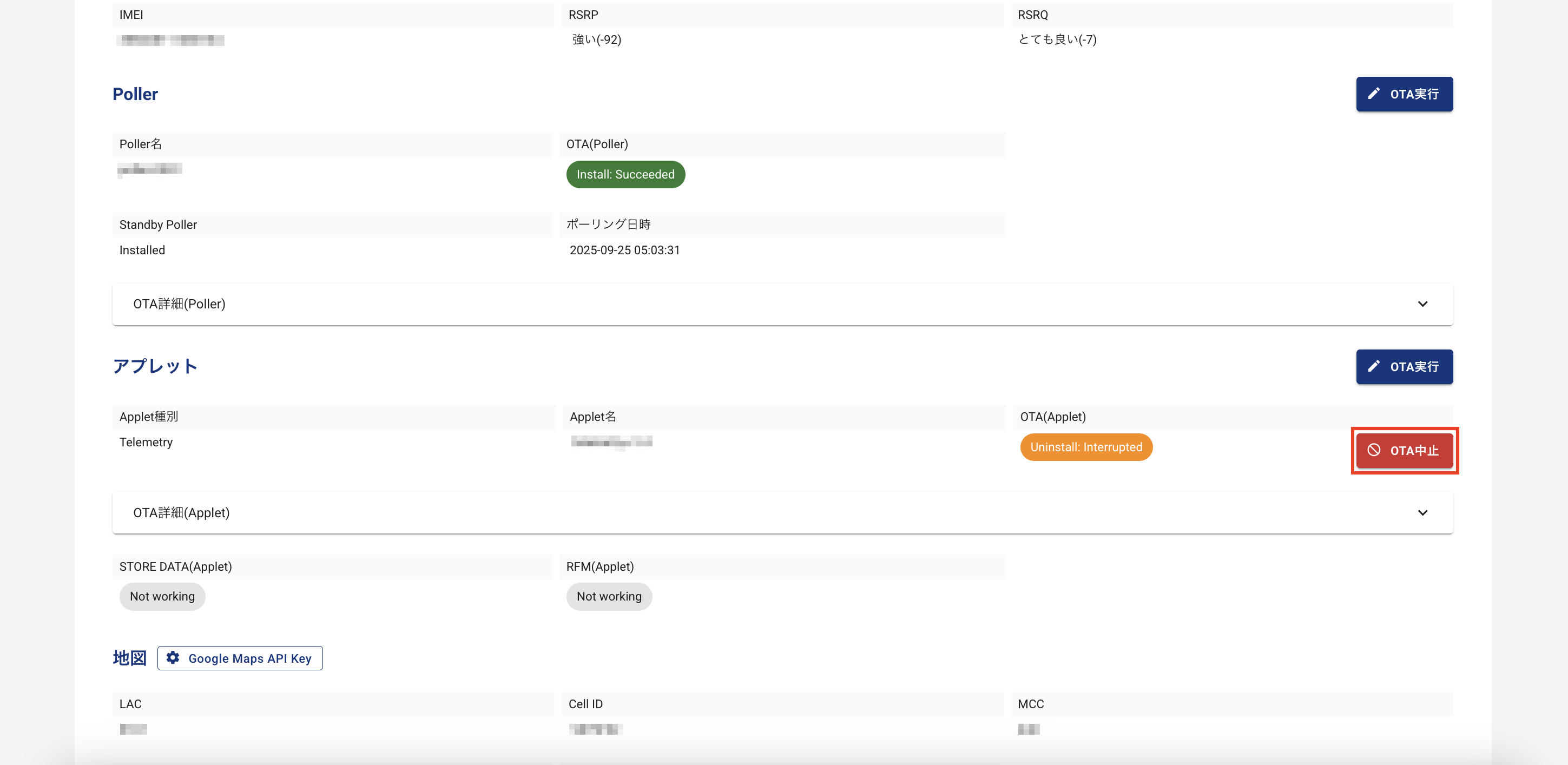
- 確認画面で「OK」ボタンをクリックします。
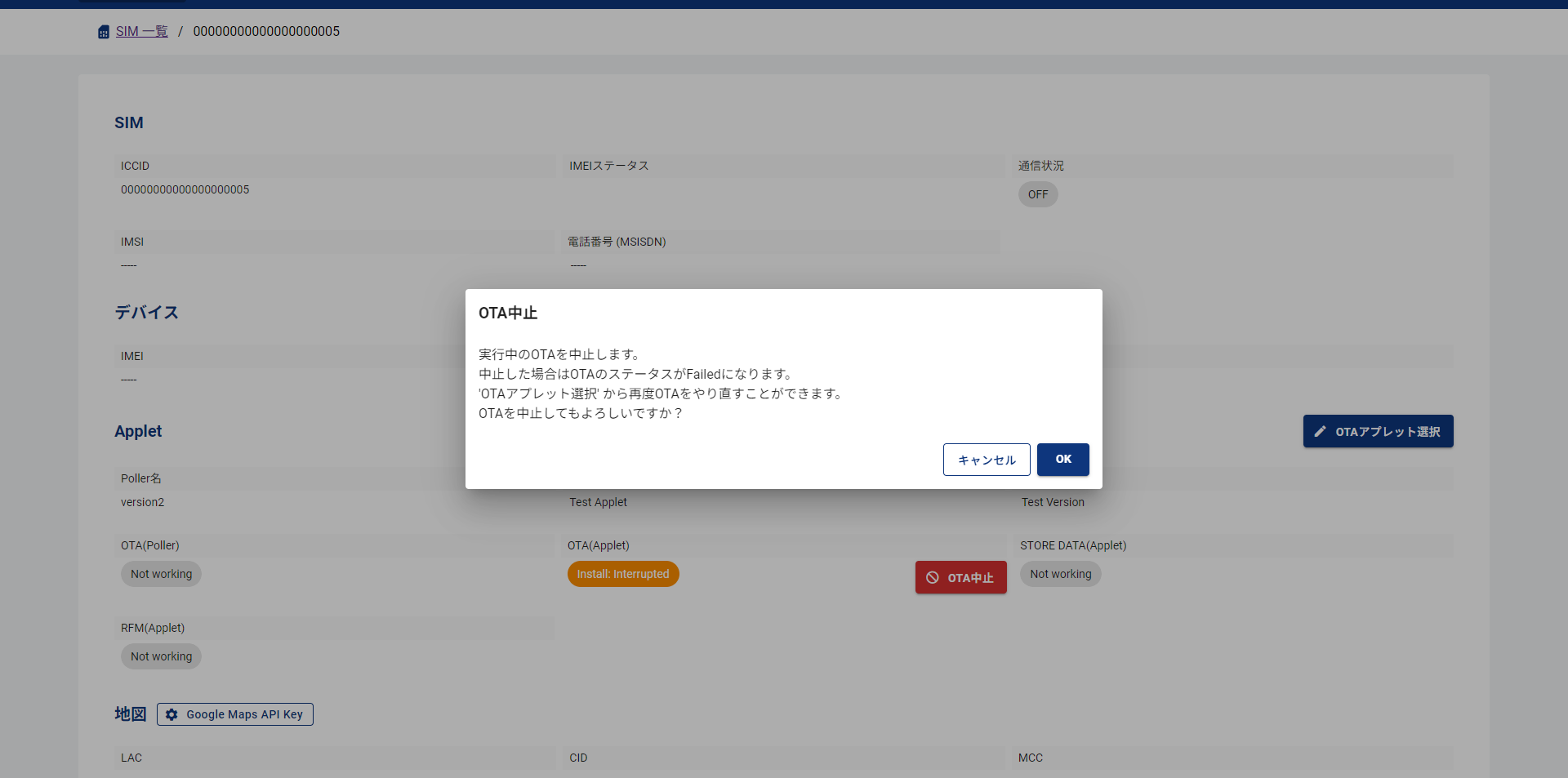
注釈
ステータスが「Interrupted」の状態でOTA中止を実行した場合、強制的にステータスが「Failed」へ遷移します。
SIMの削除¶
注釈
SIM削除の制約事項
以下の場合、SIMを削除することができません。削除エラーが発生します。
OTA実行中のSIM
Telemetryアプレットがインストール済みのSIM
IoT SAFEアプレットがインストール済みのSIM
クライアント証明書が配信済みのSIM
SIMを削除するには、事前にアプレットのアンインストールを完了し、すべてのアプレットが削除された状態にしてください。 また、SIM削除時には、IoT SAFEデータベースから関連データも自動的に削除されます。
複数のSIMに対してOTAを設定する¶
- SIM一覧から「OTA実行(Poller)」または「OTA実行(Applet)」ボタンをクリックすると、アプレット選択画面が表示されます。
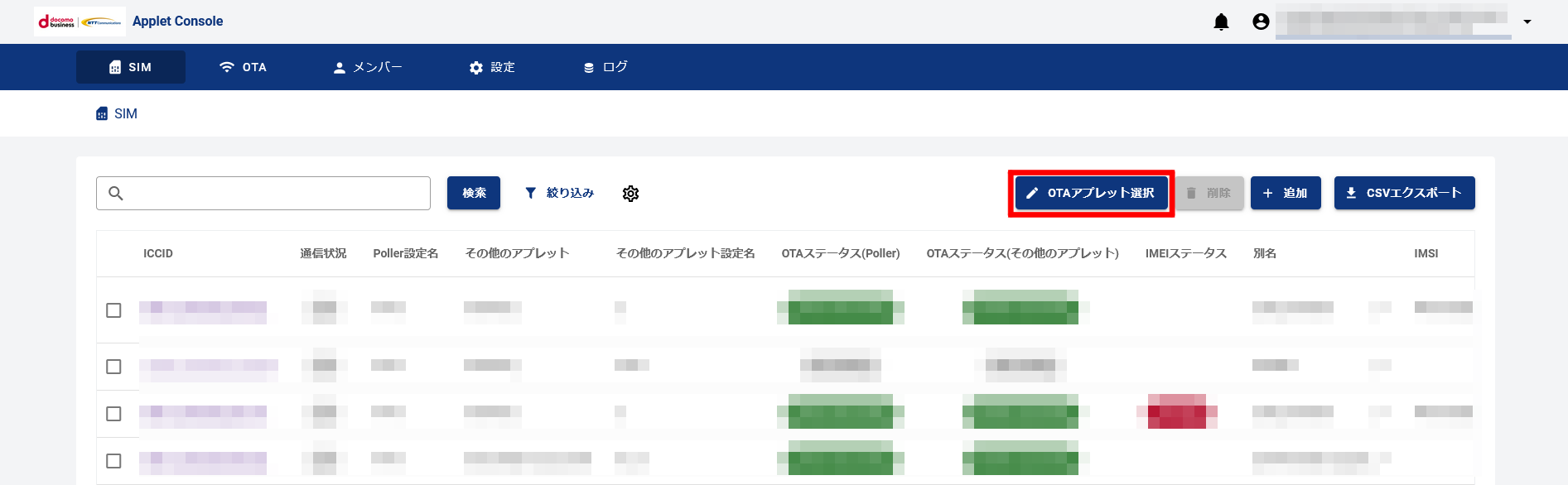
注釈
OTA実行(Poller)をクリックすると、Pollerアプレットの選択画面が表示されます。
OTA実行(Applet)をクリックすると、Telemetry等 Poller以外のアプレット選択画面が表示されます。
- OTAアプレット選択画面で、OTAを行うアプレットを選択し、「確認」ボタンをクリックします。
OTA実行(Poller)から遷移した場合
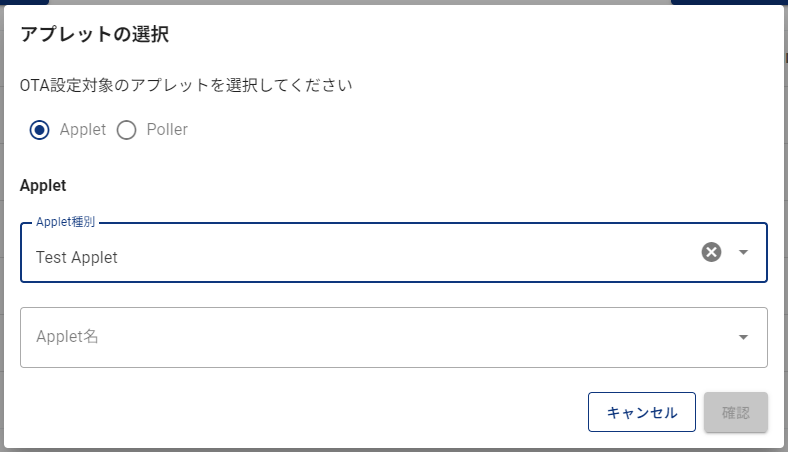
OTA実行(Applet)から遷移した場合
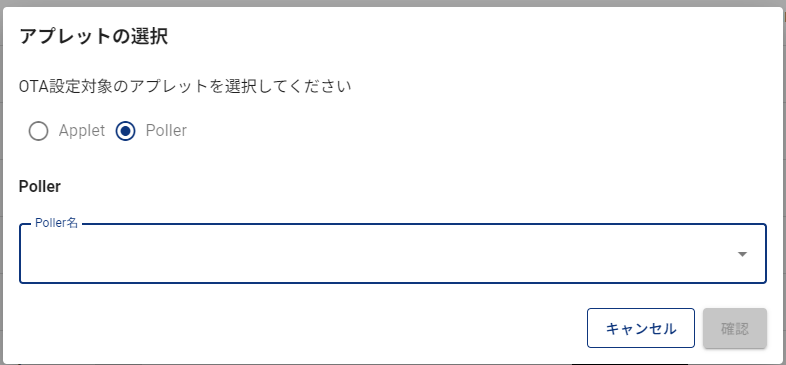
OTA実行(Poller)の表示項目¶ 要素
説明
Poller名
OTAメニューで設定したPollerの名称を選択します。
OTA実行(Applet)の表示項目¶ 要素
説明
変更種別
インストール : OTAを実行するアプレットの設定を行います。アンインストール : 現在インストール済みのアプレットをアンインストールします。Applet種別
OTAメニューで設定したAppletの種別を選択します。Applet名
OTAメニューで設定したAppletの名称を選択します。
単一のSIMに対してOTAを設定する¶
- SIM詳細画面からPoller または アプレットの横にある「OTA実行」ボタンをクリックすると、OTA実行画面が表示されます。
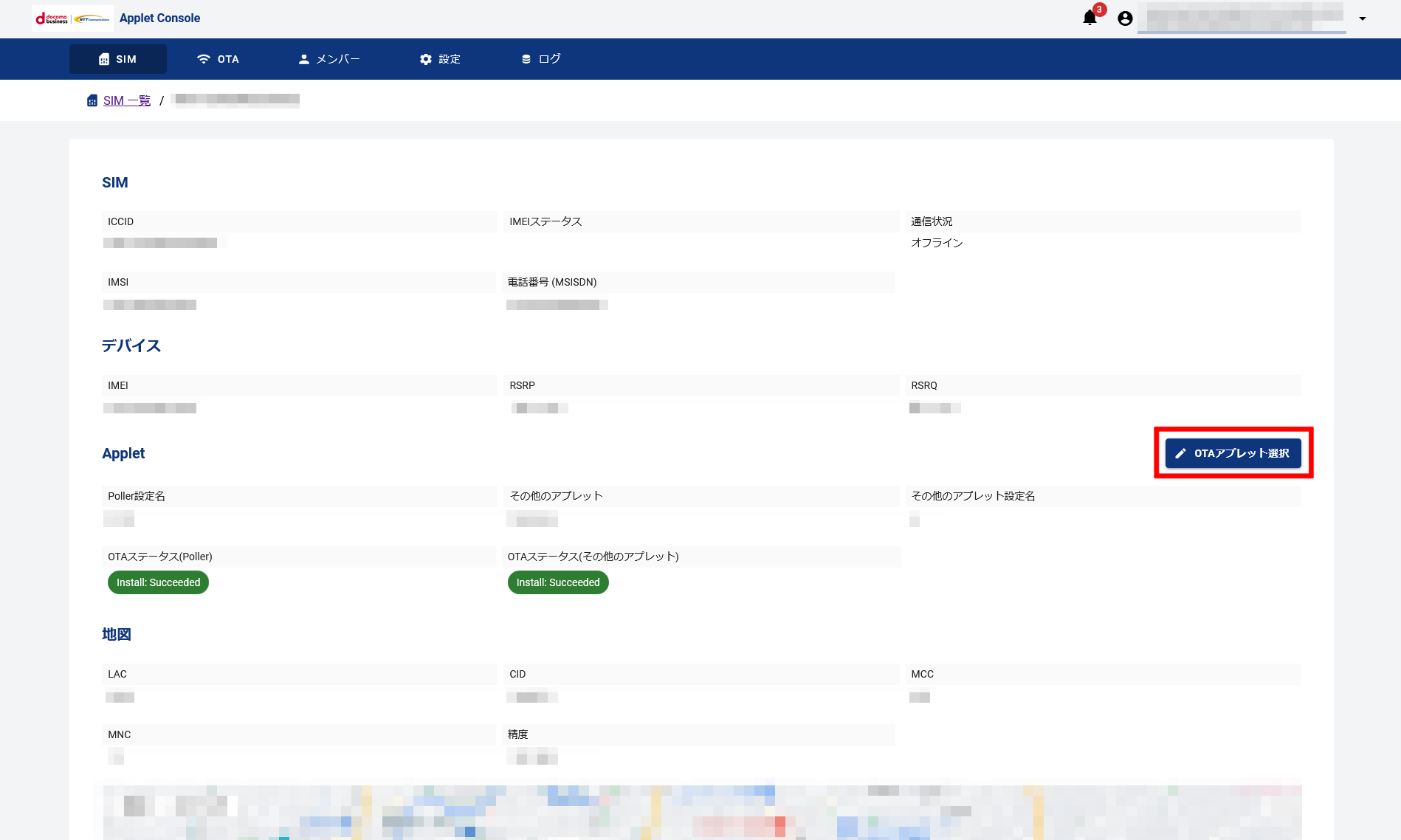
- OTAアプレット選択画面で、OTAを行うアプレットを選択し「確認」ボタンをクリックします。設定項目については、 こちら をご確認ください。
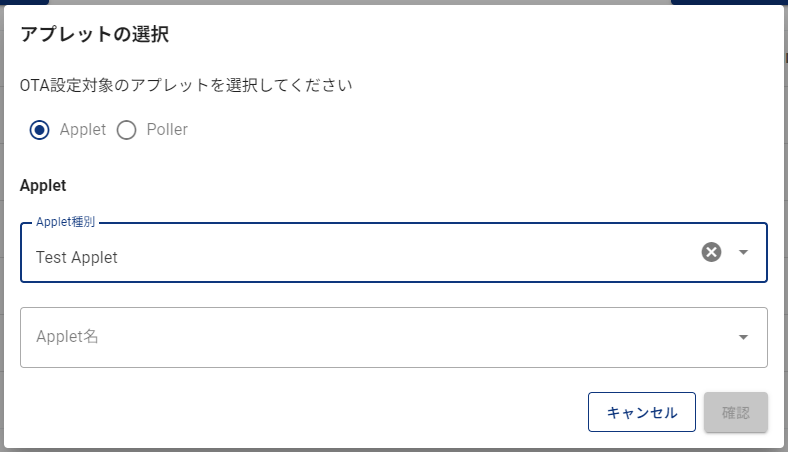
注釈
以下のような状況で、PollerのOTA設定で「アンインストール」を実行すると、OTAステータスが「Uninstall:Blocked」となり、Pollerのアンインストールが開始されないことがあります。 もし、PollerのOTAステータスが「Uninstall:Blocked」となった場合、時間をおいて改めてPollerのOTA設定を行ってください。
Pollerのインストールが完了した直後
端末や通信モジュールの電源を投入した直後
モバイル回線への接続を開始した直後